Norėdami konvertuoti PDF į JPEG, naudokite „Mac OS X Preview“
Jei naudojate „Mac“, gali būti atvejų, kai norite konvertuoti PDF puslapį ar puslapius į JPEG. Tai leidžia lengvai bendrinti PDF, o ne visą dokumentą.
Pirmiausia atidarykite PDF, kurį norite konvertuoti į JPEG, peržiūroje. Peržiūra yra numatytasis PDF failų skaitytuvas „OS X“. Jei turite įdiegtą kitą PDF skaitytuvą, bet kokiu atveju atidarykite PDF peržiūroje.

Tada eikite į PDF rinkmenos puslapį, kurį norite konvertuoti į JPEG. Spustelėkite Failas >> Eksportuoti.
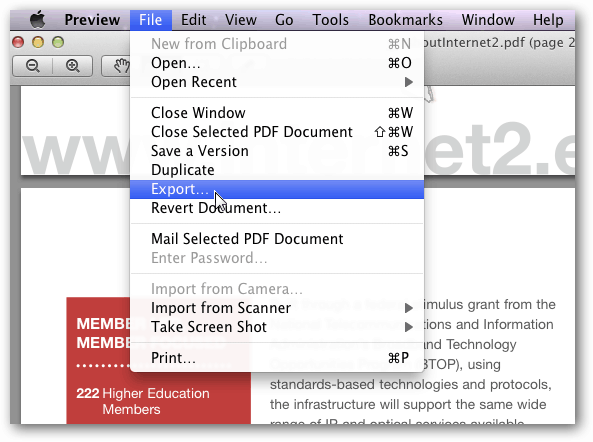
Pasirinkite formatą JPEG.
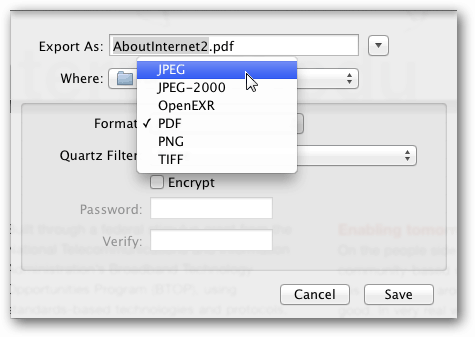
Nurodykite failo pavadinimą, pasirinkite kokybę, skiriamąją gebą ir kur jį išsaugoti. Spustelėkite Išsaugoti.
![„sshot-2012-01-23- [11–40–12] „sshot-2012-01-23- [11–40–12]](/images/howto/use-mac-os-x-preview-to-convert-pdf-to-jpeg_4.png)
Prašom. JPEG rasite pasirinktame kataloge. Pagal numatytuosius nustatymus jis saugomas pirminio PDF aplanke.
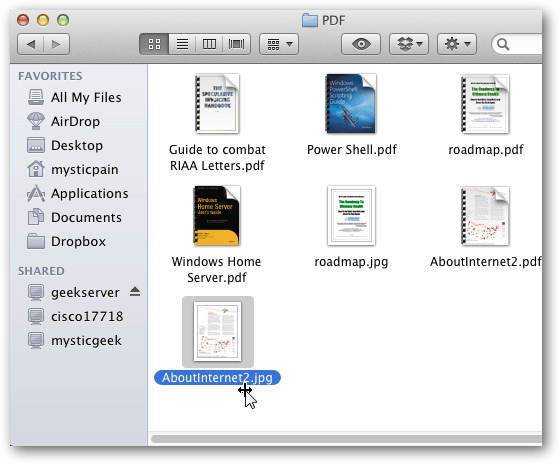
Dabar galite nusiųsti jį gavėjui el. Paštu. Atidariau ją „Windows“ sistemoje, naudodama paveikslėlių peržiūros programą.
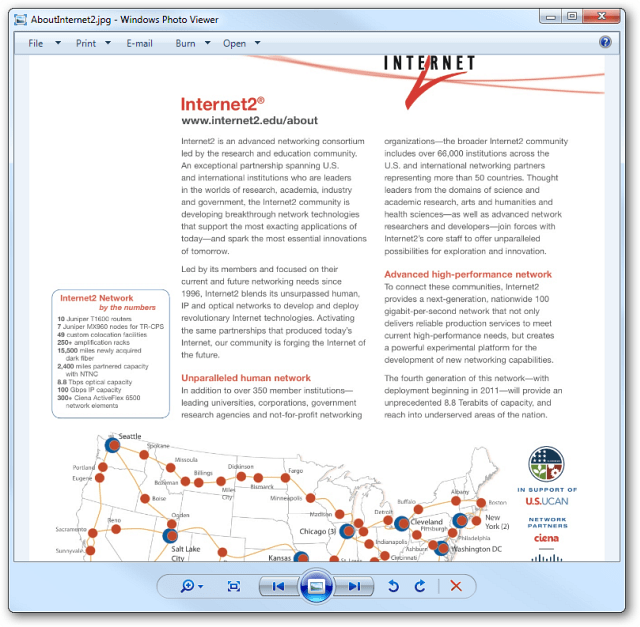
Jei jums tereikia atsiųsti vieną ar du puslapius PDF formatu, tai yra patogus triukas naudojant įmontuotą peržiūros funkciją „OS X“.










Palikite komentarą